VirtualBox VDI Diskgröße anpassen
Möchtest du mehr zum Thema Technik erfahren?
Der grafische VirtualBox Manager ist schon ein gutes Stück Software. Eine sehr wichtige Funktion fehlt aber.
Wie vergrößere ich die Disk meiner virtuellen Maschine?
Es geht direkt um die .vdi Datei.
Die grafische Oberfläche lässt uns hier im Stich. Dafür gibt es einen Kommandozeilen-Manager namens vboxmanage.
Damit kann sehr einfach die Größe der virtuellen Festplatte angepasst werden.
VBoxManage modifyhd "datei.vdi" --resize 25000Dieser Befehl funktioniert genau so unter Windows, Linux und MacOS.
Damit haben wir jetzt die Festplatte vergrößert. Die Partition ist aber noch immer auf dem ursprünglichen Wert.
Siehe Screenshot. Die „virtuelle Größe“ wird mit den neuen 24,41 GB angezeigt. Die „tatsächliche Größe“ aber immer noch mit 9,99 GB.
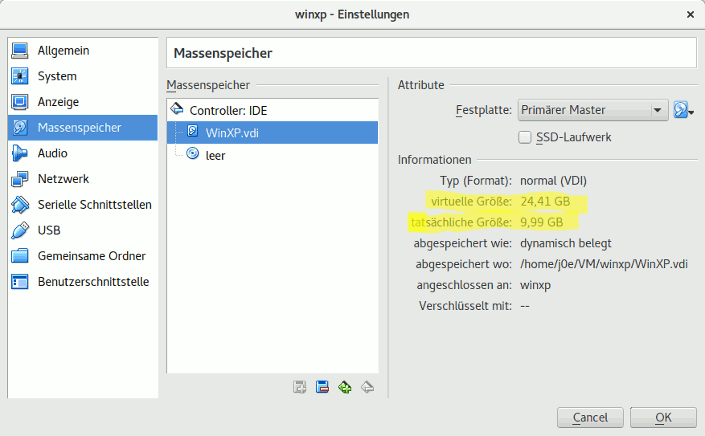
Damit wir nun die Partition auch noch vergrößern können, brauchen wir die LiveCD von GParted: https://gparted.sourceforge.net/download.php
Die downgeloadete .iso Datei fügen wir bei der VM als CD-Laufwerk hinzu und booten von dieser. Nicht das Gast-System installieren.
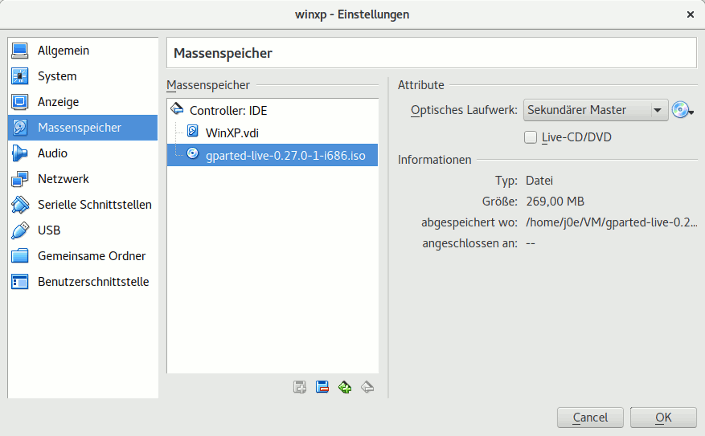
Das Partitionierungsprogramm GParted wird mithilfe einer Linux-LiveCD geladen.
Über das Kontextmenü oder die Iconleiste wird das Menü „Größe ändern/Verschieben“ aufgerufen.
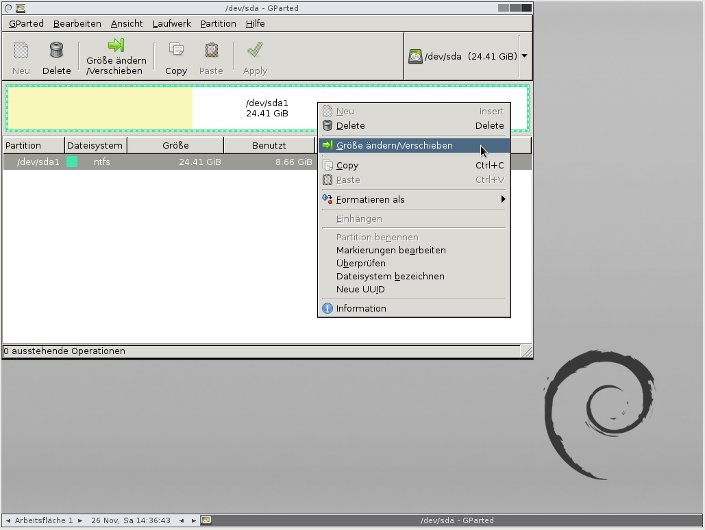
Im neuen Fenster kann die Größe per Schieberegler ganz einfach auf die gewünschte Größe gezogen werden.
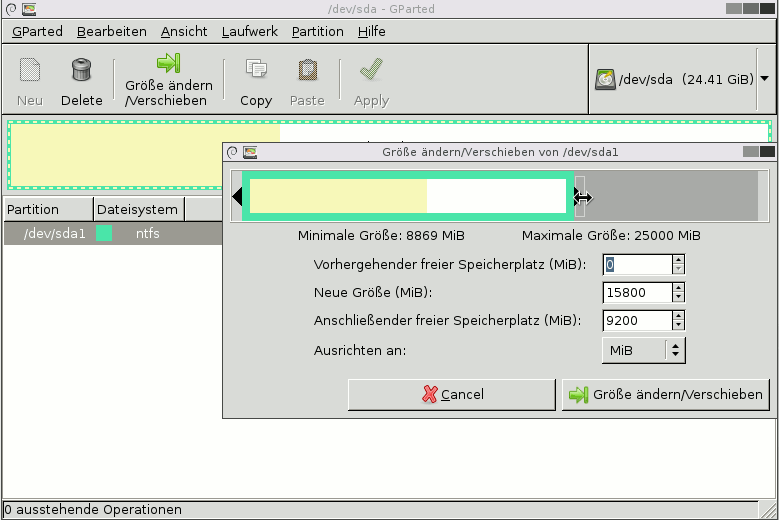
Danach nicht vergessen auf „Apply“ zu klicken. Erst dann werden die Änderungen übernommen.
Ist das Gast-System Windows, wird nach der Änderung gleich mal ein chkdsk ausgeführt und die HD auf Fehler geprüft. Das passiert ganz automatisch beim ersten Start.
Operation erfolgreich. Meine VirtualBox hat nun 25 GB Festplattenspeicher.
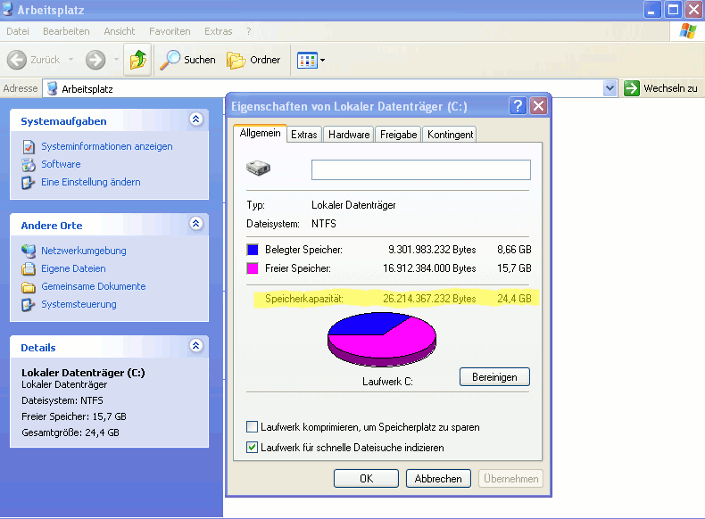
Offenlegung Werbelinks: Mit einem Stern (*) gekennzeichnete Links und Buttons sind sogenannte Affiliate-Links. BloggerPilot bekommt bei einem Kauf eine Provision, die sich jedoch nicht auf den Endpreis auswirkt. Es ist uns wichtig zu betonen, dass dies keinen Einfluss auf unsere Bewertung oder Meinung hat.
Hallo, Herr Gererstorfer,
vielen Dank für die Anleitung, die ohne Nachfragen funktioniert hat. So etwas mag ich.
Freut mich sehr!